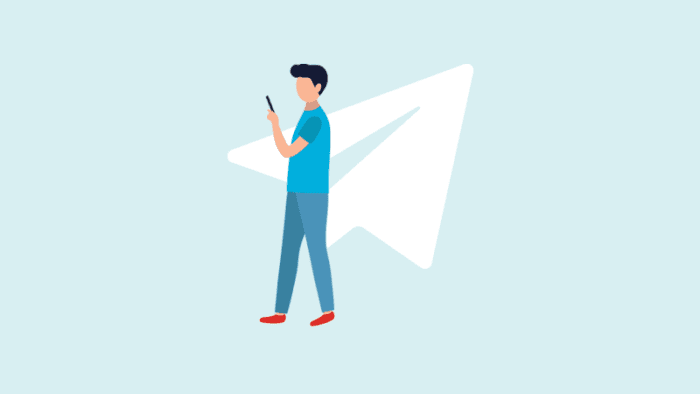Stroke adalah efek yang berupa garis luar pada objek gambar. Saat ini, untuk membuat stroke tidak harus menggunakan Photoshop, karena kamu bisa menggunakan aplikasi PixelLab.
Membuat stroke di aplikasi PixelLab hanya membutuhkan waktu di bawah 3 menit saja. Jika kamu belum mengetahui caranya, silakan simak tutorial berikut ini sampai selesai.
1. Buka aplikasi PixelLab di HP kamu, kemudian ketuk batal.
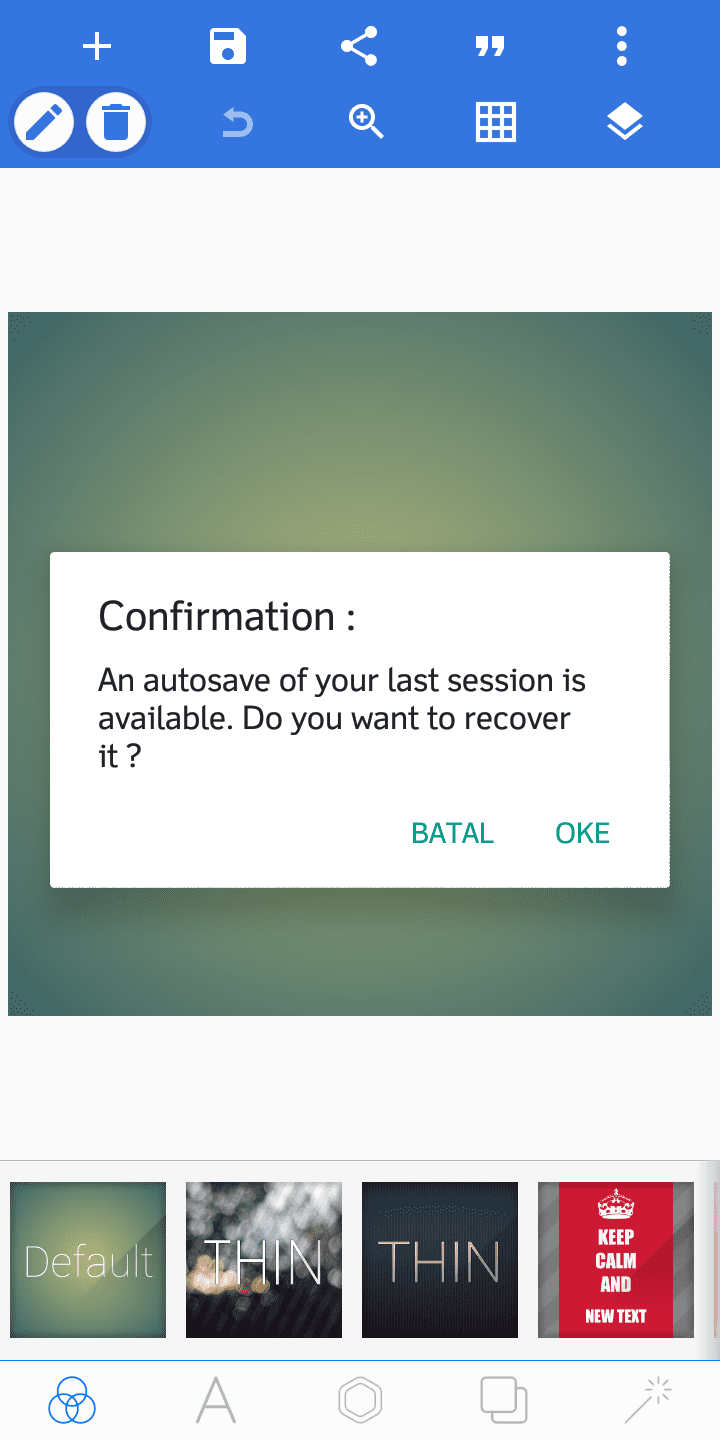
2. Ketuk ikon tong sampah.
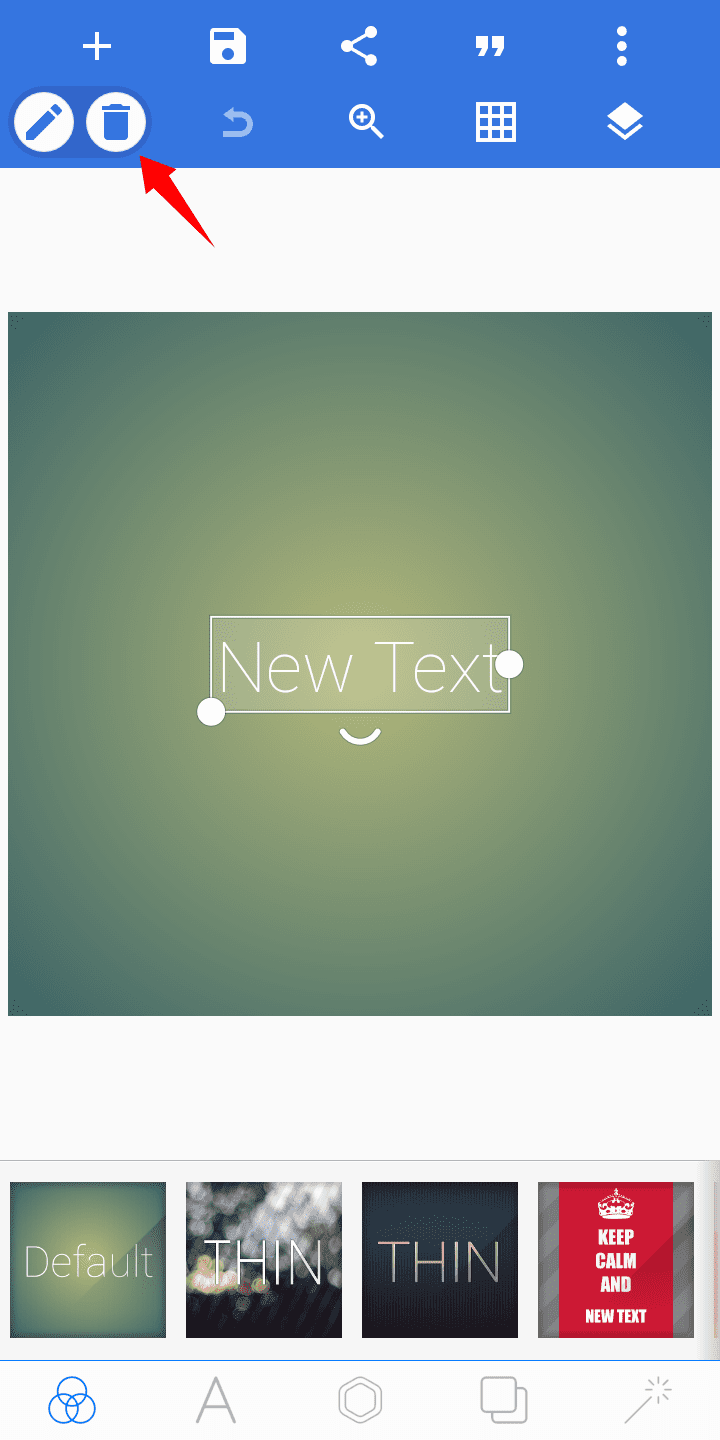
3. Ketuk oke.
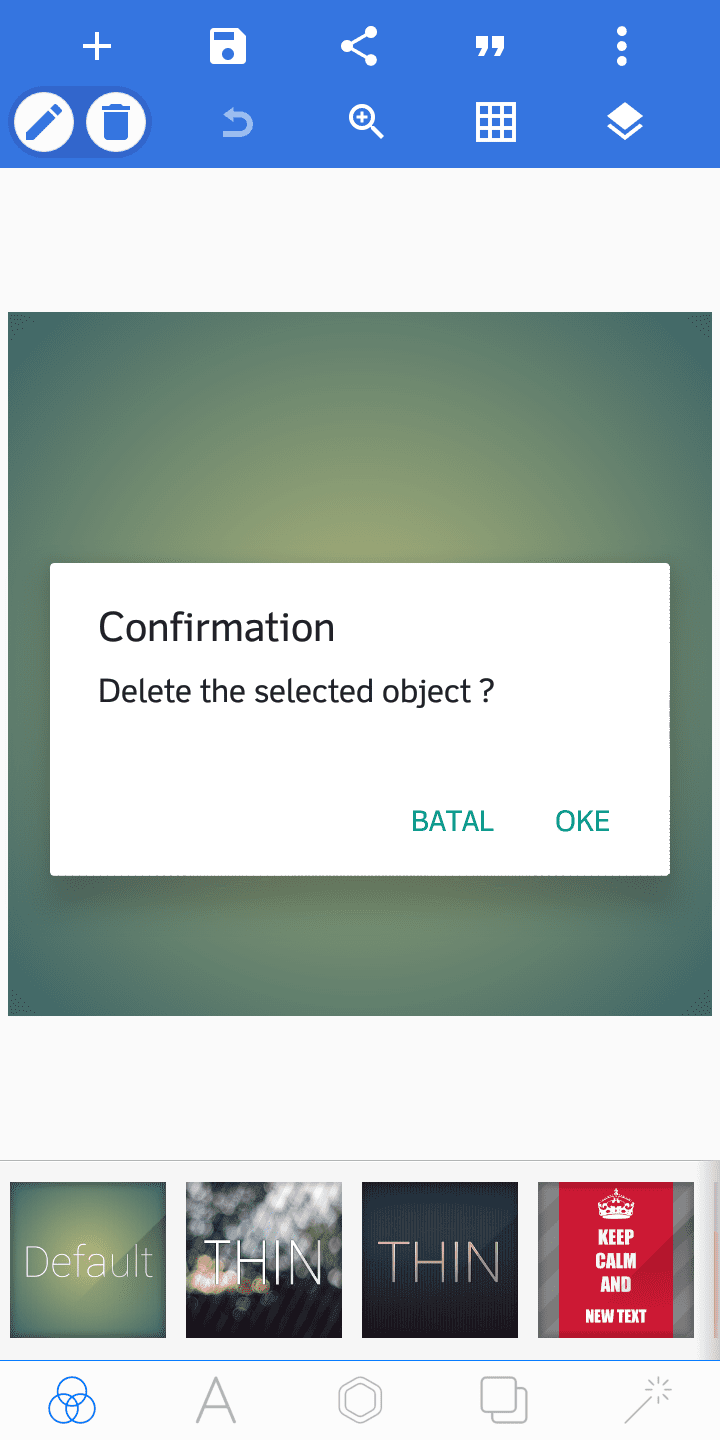
4. Ketuk ikon lapisan.
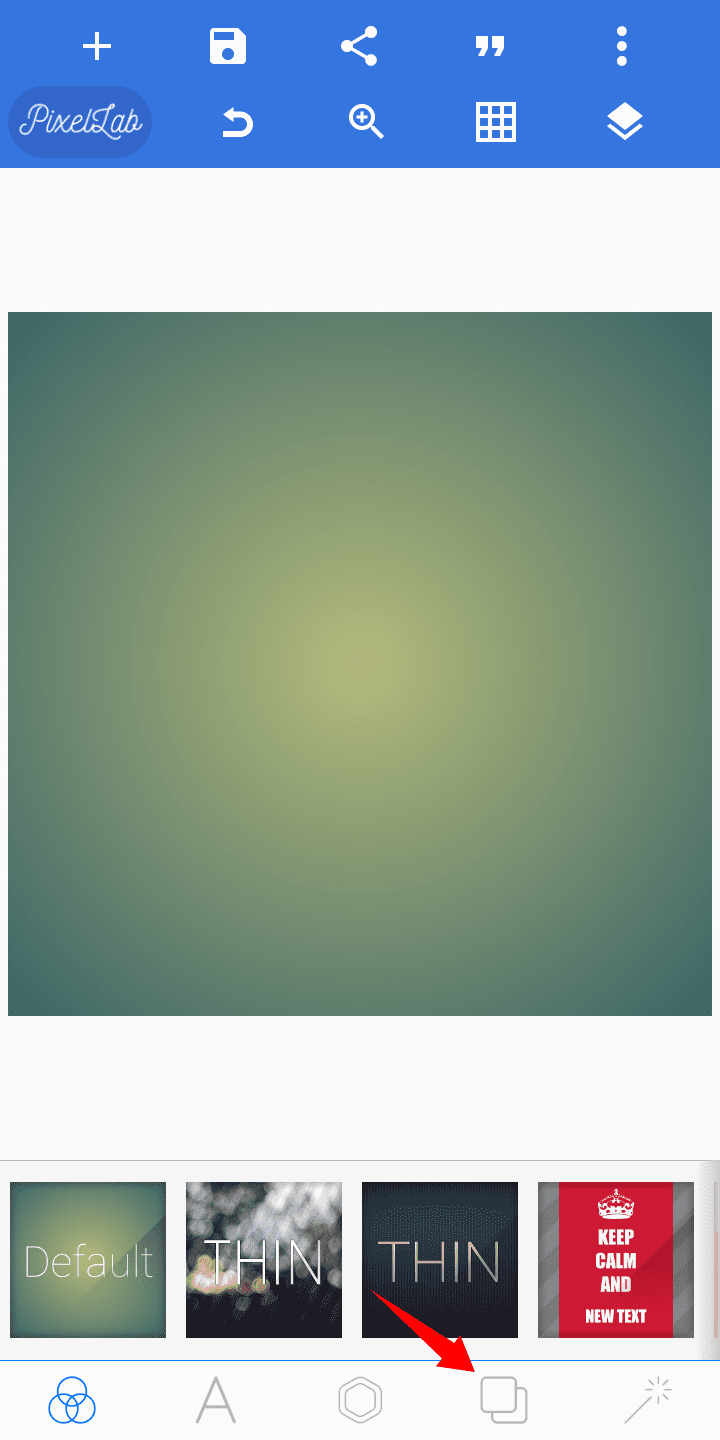
5. Ketuk transparent.
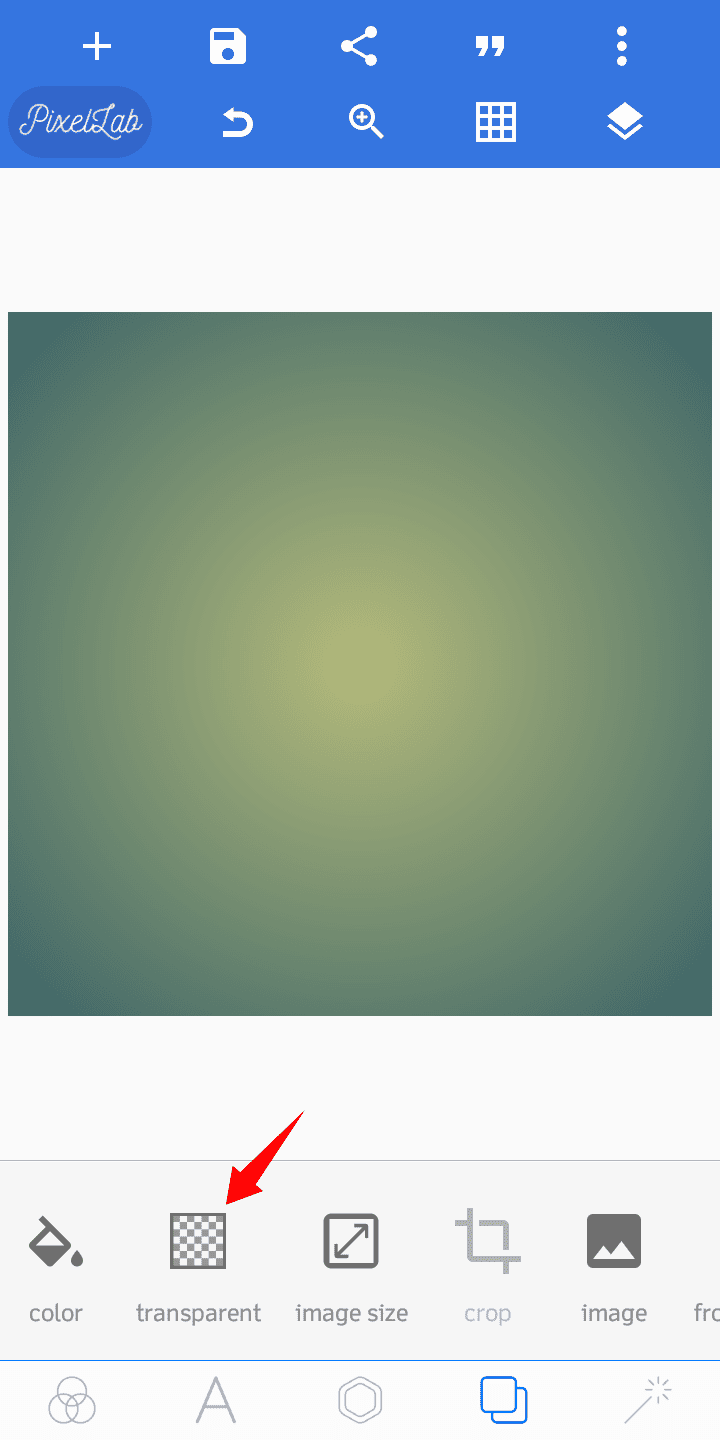
6. Ketuk ikon heksagon.
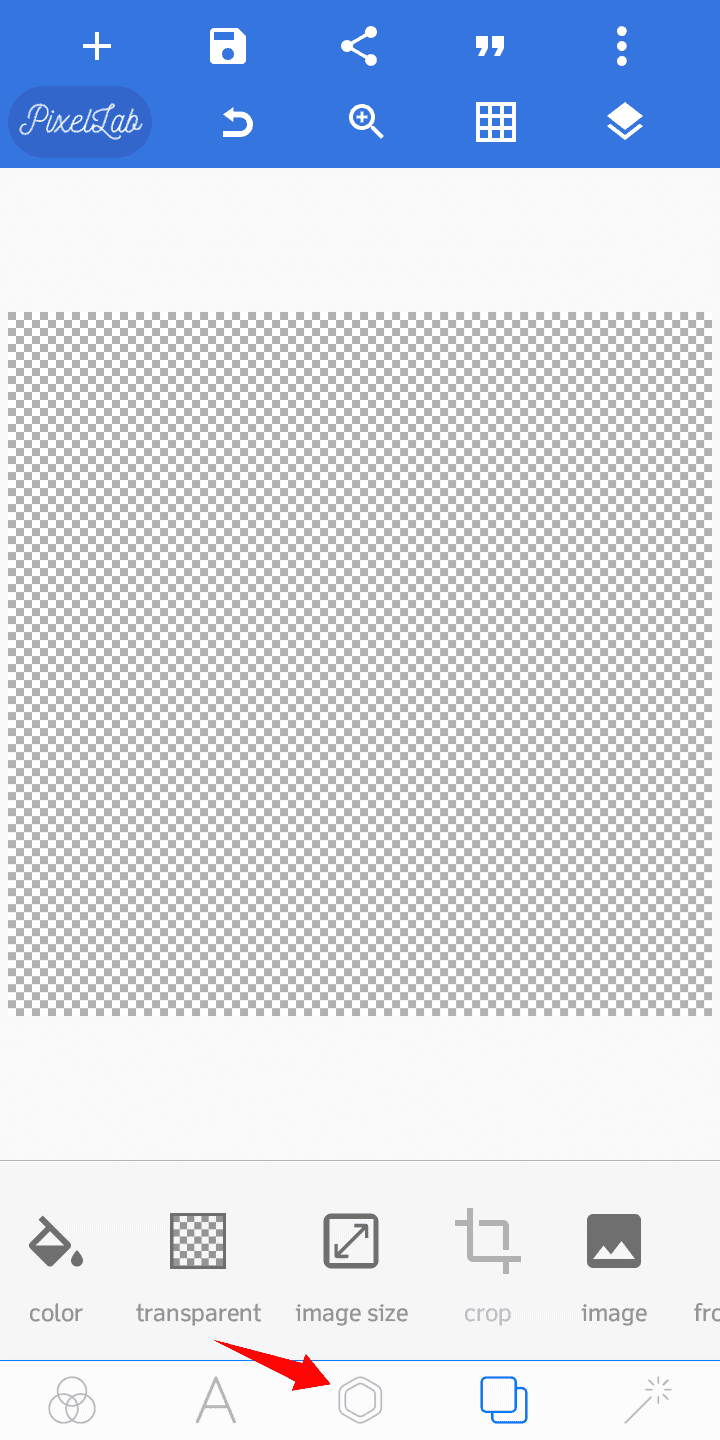
7. Ketuk import dan pilih gambar PNG yang backgroundnya sudah terhapus untuk diberikan efek stroke.
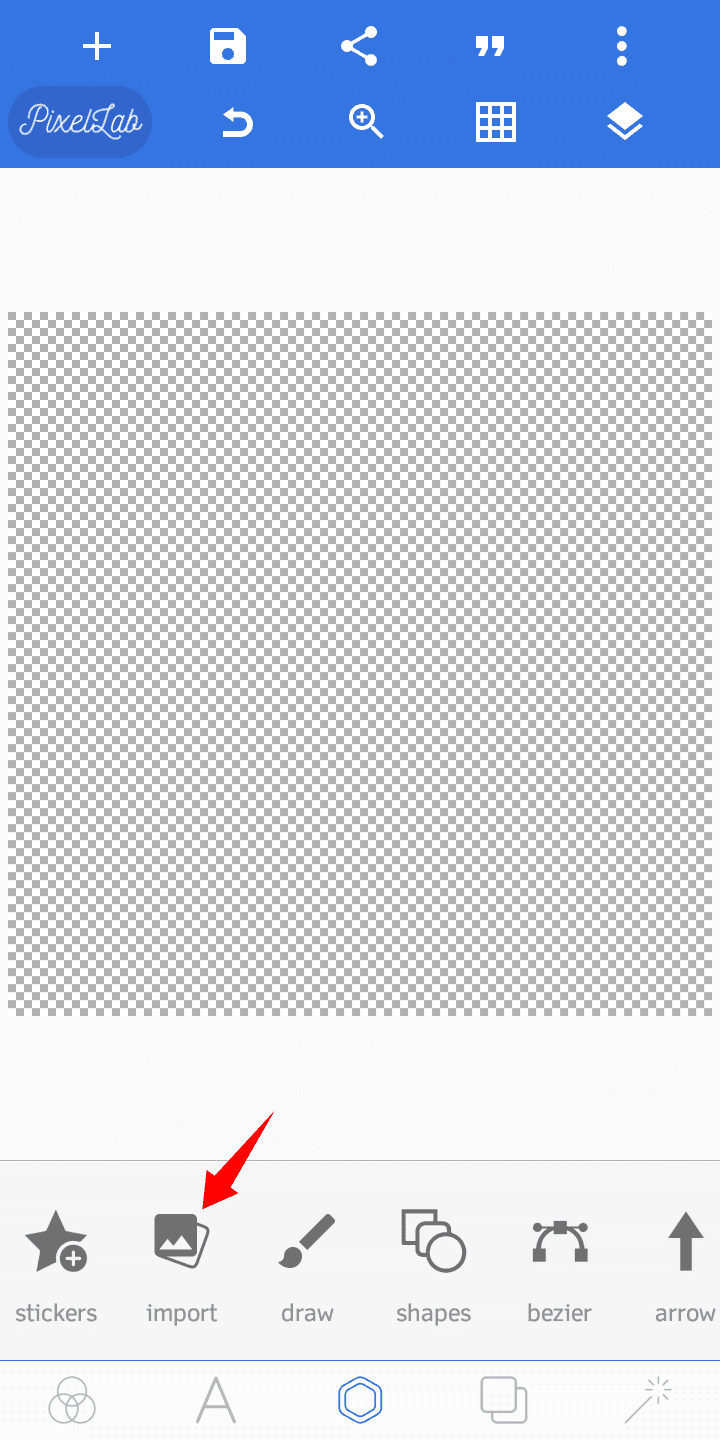
8. Jika gambar PNG sudah dipilih, silakan ketuk tanda centang.
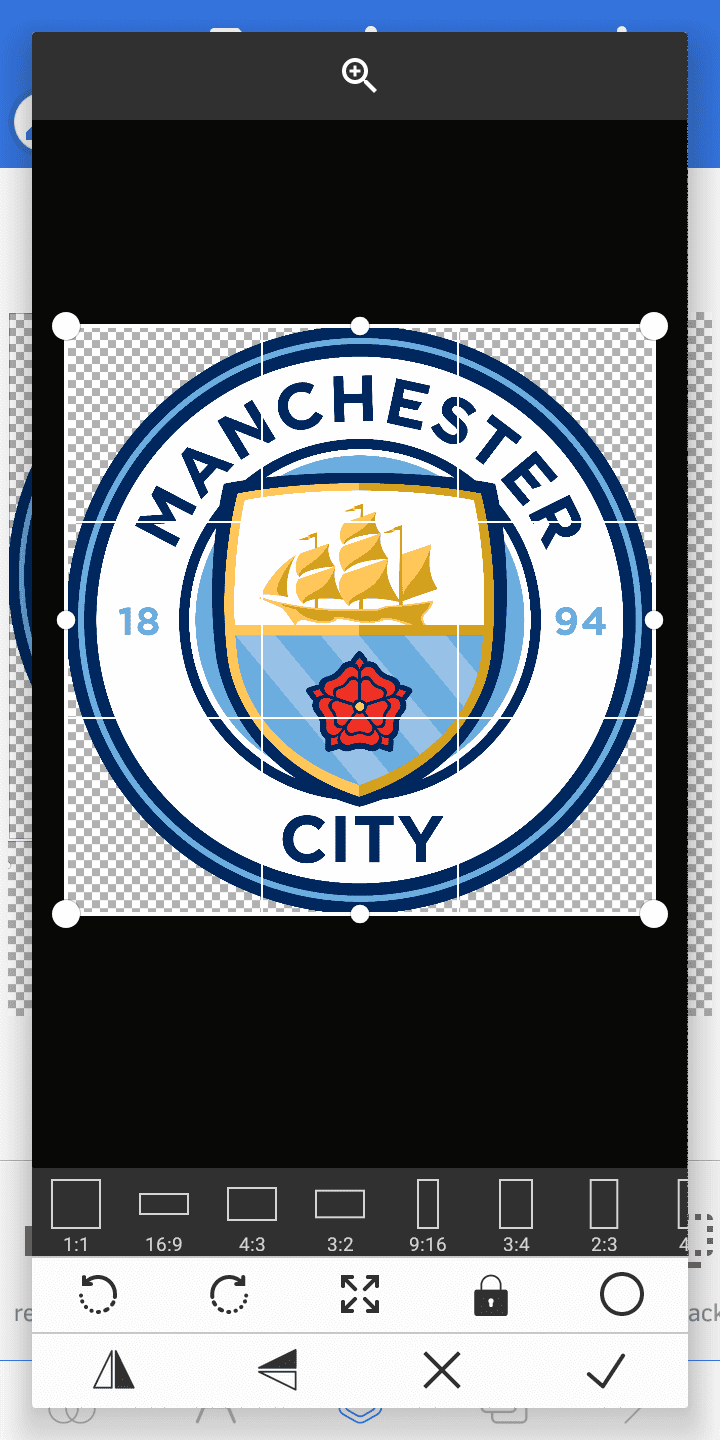
9. Jika gambar sudah diunggah ke lembar kerja, silakan ketuk relative position.
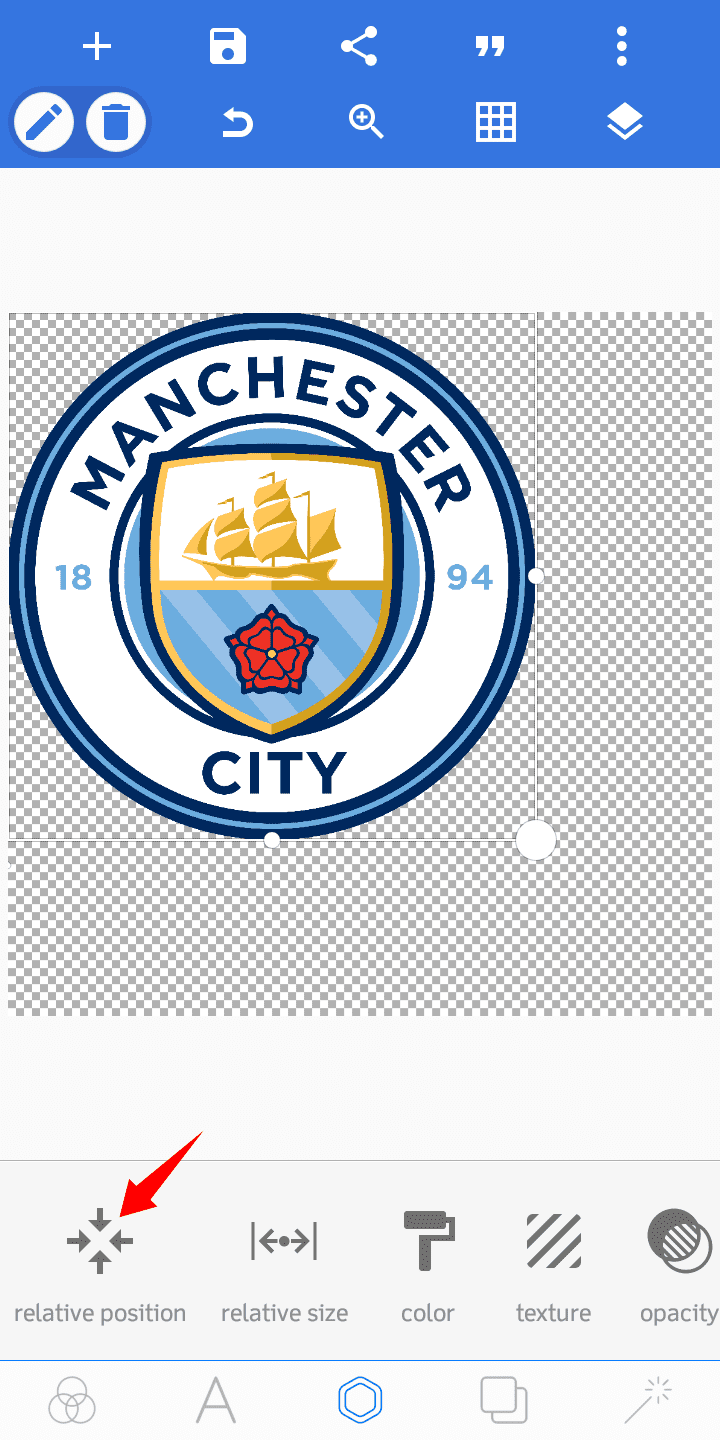
10. Pilih rata tengah.

11. Jika gambar sudah berada di tengah, silakan ketuk tanda centang.

12. Ketuk stroke.

13. Aktifkan tombol enabled dengan menggeser ke kanan.

14. Atur warna dan ketebalan stroke.

15. Jika warna dan ketebalan sudah diatur, silakan ketuk tanda centang.

16. Ketuk ikon simpan, kemudian pilih save as image.

17. Pastikan format PNG, kemudian pilih save to gallery.
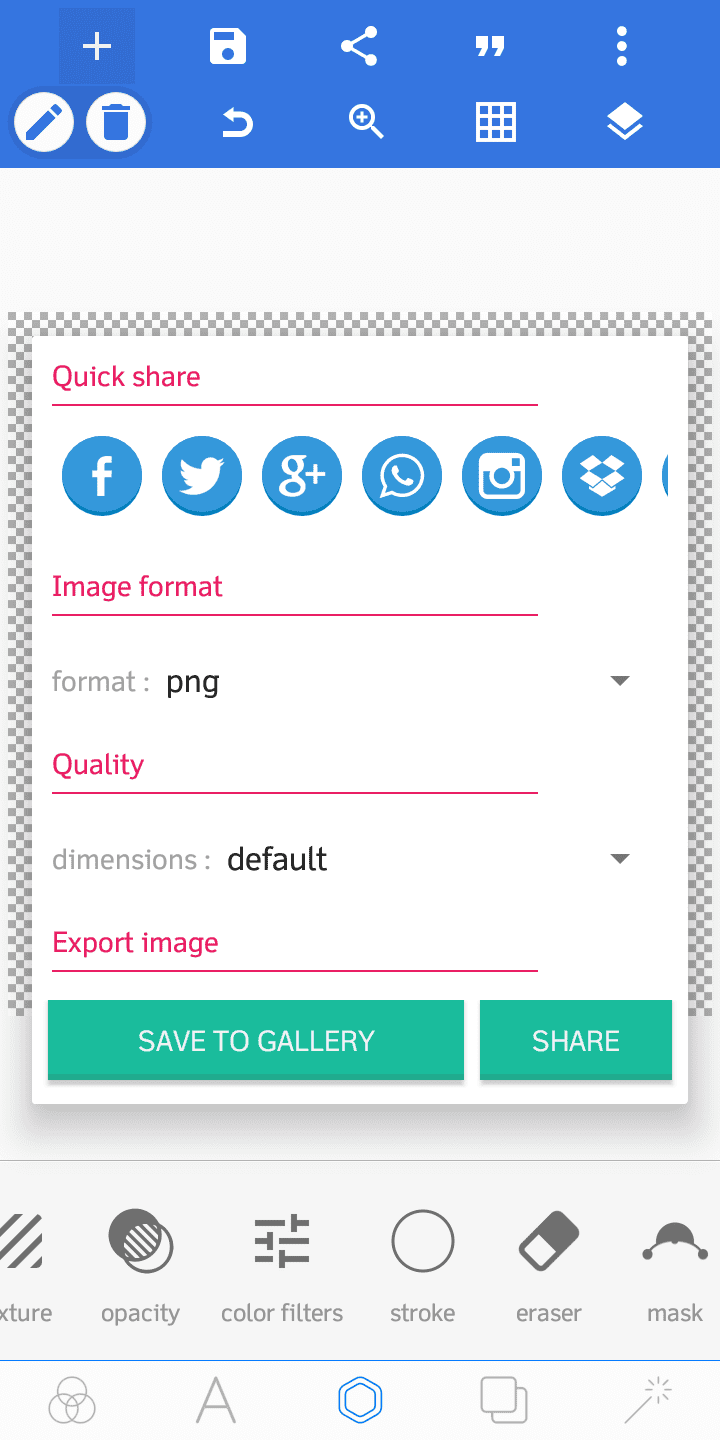
Dengan mengandalkan aplikasi PixelLab, kamu bisa membuat stroke kapan pun itu waktunya, karena proses pembuatannya yang bisa dilakukan lewat HP. Jadi, pastikan untuk memasang aplikasi PixelLab di HP kamu.
Itulah cara mudah buat efek stroke di aplikasi PixelLab, semoga bermanfaat.